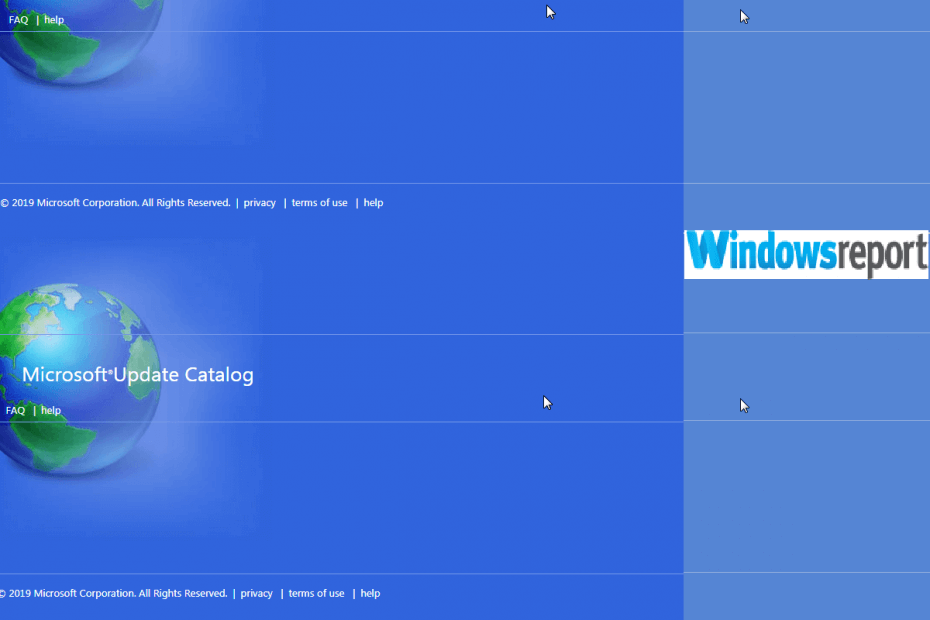
תוכנה זו תתקן שגיאות מחשב נפוצות, תגן עליך מפני אובדן קבצים, תוכנות זדוניות, כשל חומרה ותייעל את המחשב שלך לביצועים מקסימליים. תקן בעיות במחשב והסר וירוסים כעת בשלושה שלבים פשוטים:
- הורד את כלי התיקון למחשב Restoro שמגיע עם טכנולוגיות פטנט (פטנט זמין פה).
- נְקִישָׁה התחל סריקה כדי למצוא בעיות של Windows שעלולות לגרום לבעיות במחשב.
- נְקִישָׁה תיקון הכל כדי לפתור בעיות המשפיעות על אבטחת המחשב וביצועיו
- Restoro הורדה על ידי 0 קוראים החודש.
ה קטלוג עדכוני מיקרוסופט הוא שירות חשוב למשתמשים בתוכנת מיקרוסופט. לא רק שהוא מספק רשימה של כל העדכונים החשובים עבור היישומים, אלא שהוא משמש גם כחנות חד פעמית לכל מנהלי ההתקן החומריים והתיקונים החמים של מיקרוסופט.
וכך זה הופך לבעיה כאשר הוא מתחיל להביא שגיאות כגון קטלוג העדכונים הידוע לשמצה של מיקרוסופט לא יתקין / לא יוריד בעת ניסיון לבצע משימות כגון הורדה והתקנה של מנהלי התקנים/ עדכונים ברשת ארגונית.
זה במיוחד אתגר עצום מכיוון ששירותים וטכנולוגיות רבות אחרות של מיקרוסופט מקבלים מידע ועדכונים רלוונטיים אך ורק מקטלוג Microsoft Update.
ובכן, הצוות שלנו ניתח כלי זה וגילה תוך כדי כמה תיקוני עבודה לשגיאה. הנה הם.
כיצד לפתור את קטלוג העדכון של מיקרוסופט לא יוריד
פתרון 1: השבת חוסם חלונות קופצים
חוסם החלונות הקופצים ב- Internet Explorer ונראה שהוא אוהב למנוע את הורדת קבצי קטלוג העדכונים הרבים בכמה מכונות.
השבתתו יכולה לשנות את המצב. כך:
ב- Microsoft Internet Explorer
- פתח את Microsoft Internet Explorer.
- לחץ על כלים לאחר מכן אפשרויות אינטרנט על תַפרִיט בָּר.
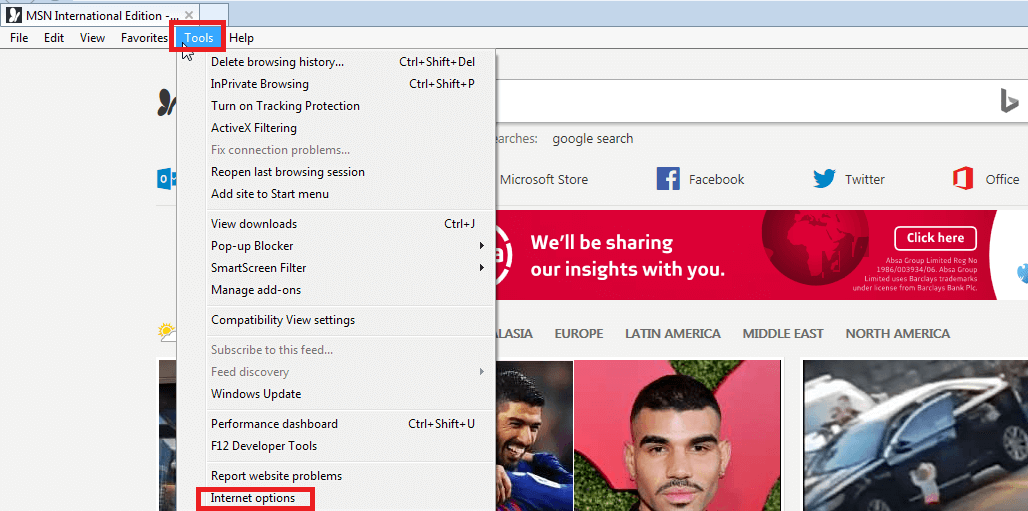
- לחץ על פְּרָטִיוּת (ראה צילום המסך לאחר שלב 4).
-
בטל את הסימון בתיבת הסימון שמוצגת למטה חוסם חלונות קופצים. פעולה זו תשבית את החוסם.
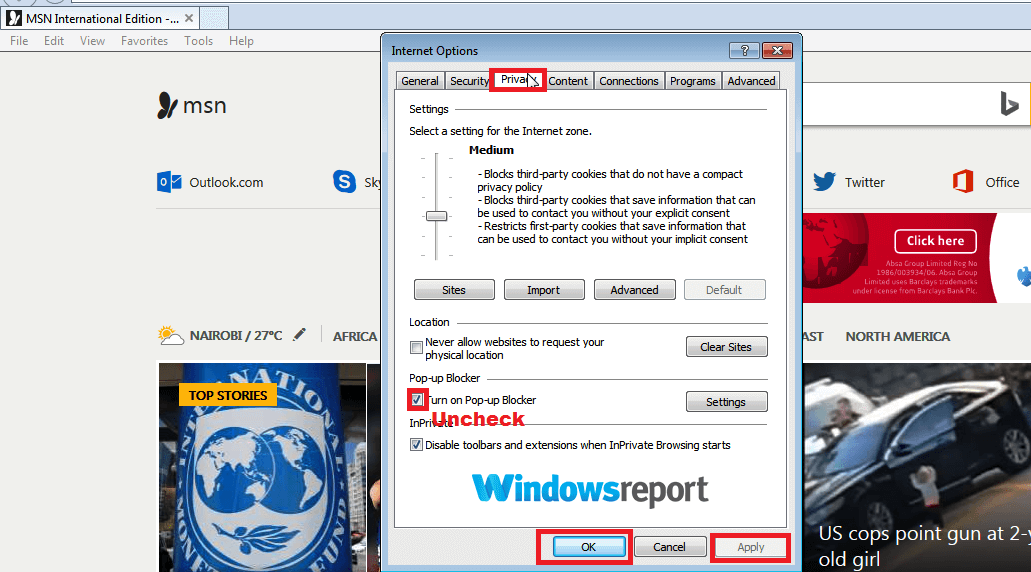
- נְקִישָׁה להגיש מועמדות ו בסדר כדי לשמור את השינויים האלה.
- קרא גם: כיצד לשנות את הגדרות הפרטיות ב- Windows 10, 8.1
בדפדפן Edge של מיקרוסופט
- פתח את Edge.
- הקלק על ה יותר כפתור (שלוש הנקודות ליד ימין למעלה).

- לחץ על הגדרות כפי שמוצג.
- גלול מטה עד שתראה צפו בהגדרות מתקדמות ולחץ.
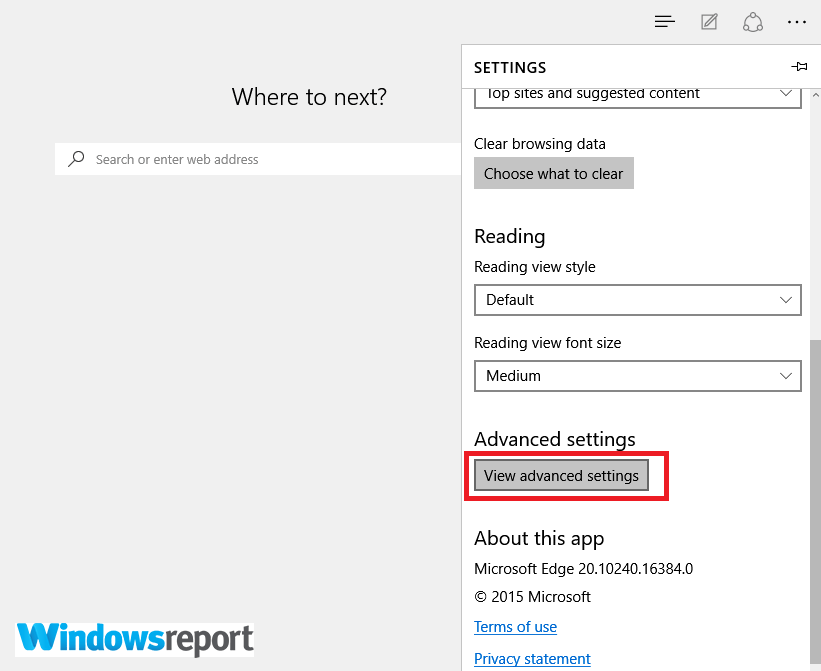
- גרור את המחוון מתחת ל חסום פרסומות קופצות לשונית משמאל. שוב זה מבטל את החלונות הקופצים.
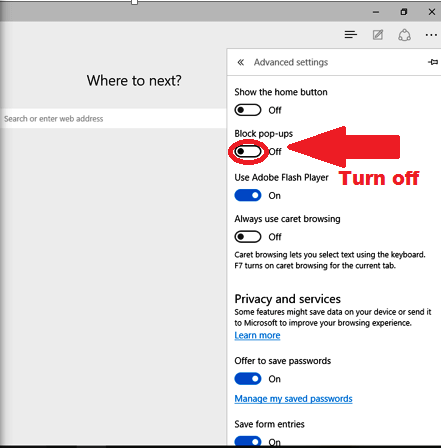
אתה יכול לנסות שוב לגשת לשירותי קטלוג העדכונים של מיקרוסופט.
פתרון 2: השתמש בדפדפן חלופי
במשך שנים רבות, אתר קטלוג העדכון עבד אך ורק ב- Internet Explorer. אך כעת האיטרציה המודרנית של האתר תומכת בדפדפנים פופולריים אחרים די טוב.
בנוסף, הוא כבר לא זקוק לבקרת ActiveX כדי שתוכלו לנסות להוריד עדכונים באמצעות Google Chrome, Mozilla Firefox, Opera או כל אחד מדפדפני האינטרנט המועדפים עליכם אם השגיאה לא תתנודד.
- קרא גם: כיצד לגשת לקטלוג Microsoft Update בכל דפדפן
פתרון 3: כבה תוספות דפדפן קיימות
חלק מהתוספות נושאות סיכון תאימות מובנה שגורם מדי פעם לדפדפן שלך לדחות הורדות.
כיבוים עשוי לפתוח דלת להתקנה מוצלחת של עדכונים, מנהלי התקנים ותיקונים חמים דרושים.
צעדים:
ב- Internet Explorer
- פתח את Internet Explorer ואז לחץ על ה- כלים
- עכשיו לחץ לנהל הרחבות.
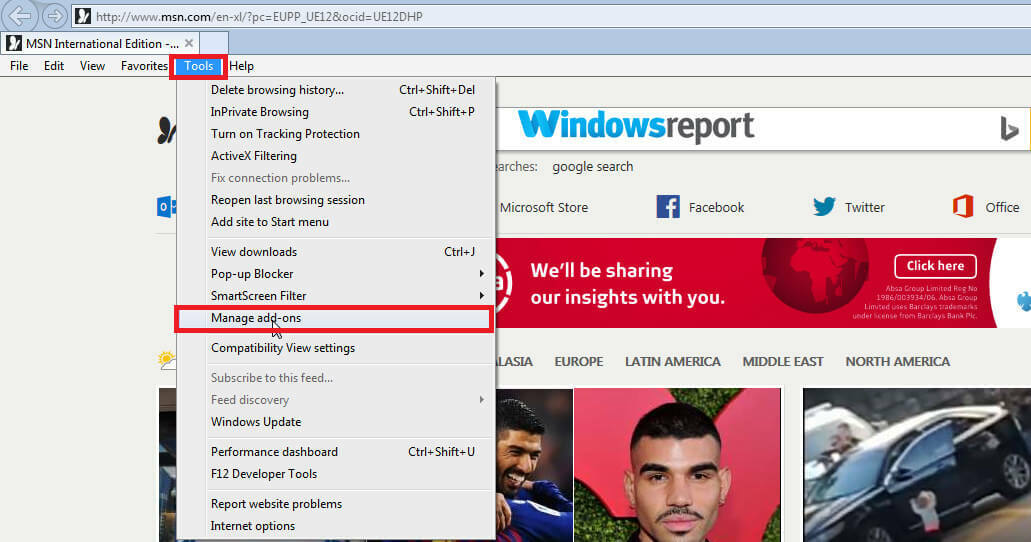
- תחת הופעה נפתח, בחר כל התוספות (בדוק את צילום המסך הבא).
- כעת בחר את כל התוספות המסומנות מופעל ובחר השבת כדי לכבות אותם.
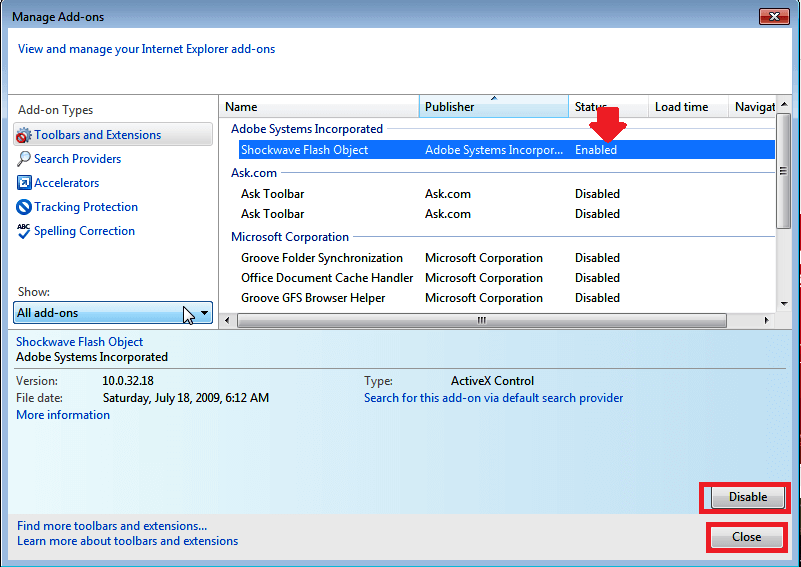
- סגור.
ב- Microsoft Edge
תוספות נקראות הרחבות ב- Edge ונתמכו על ידי הדפדפן מאז עדכון יום השנה של חלונות 10.
- פתח את Microsoft Edge.
- לחץ על יותר (…)כדי לגשת לתפריט.
- בחר הרחבות בתפריט.
-
מקש ימני על הרחבות שעלולות לגרום לבעיות ובחר לכבות.
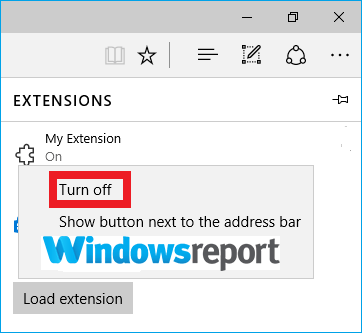
- קרא גם: אתה לא יכול לסגור את Microsoft Edge? 7 הפתרונות הללו יעזרו לכם
פתרון 4: התאם את התאריך והשעה של המערכת
אם התאריך / השעה מציגים ערכים שגויים, התאם אותם כראוי כולל אזור הזמן.
צעדים:
ווינדוס 7
- לחץ בו זמנית מקשי Windows + R על המקלדת.
- סוּג "לִשְׁלוֹט" על הפעל את תיבת הדו-שיח.

- לוח הבקרה ייפתח. חפש תאריך / שעה על ידי הקלדה זְמַן בתיבת הדו-שיח לחיפוש בלוח הבקרה ולחץ על תאריך ושעה.
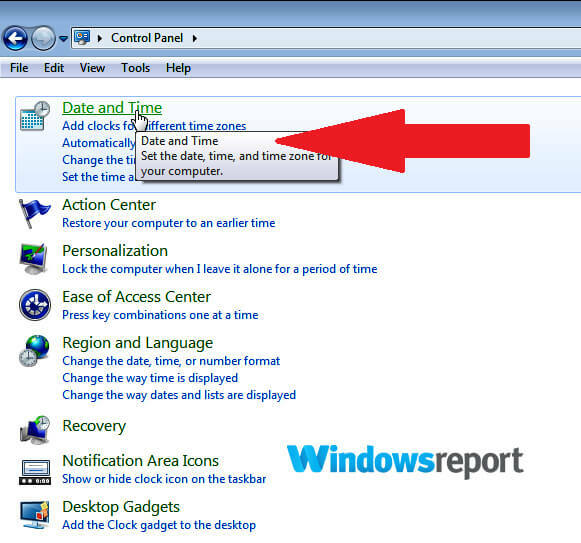
- עדכן את התאריך, השעה בתוספת ה- אזור זמן
- שמור את השינויים.
חלון 8 / 8.1
- ללחוץ Windows + I מקשים לפתיחת הגדרות על הבר צ'ארמס.
- בחר שנה הגדרות מחשב בחלון ההגדרות.
- עכשיו לחץ זמן ושפה.
- ללחוץ לשנות נתונים וזמן.
- התאם לפי הצורך.
חלונות 10
- סמל הזמן ממוקם בפינה השמאלית התחתונה של המסך. לחץ עליו לחיצה ימנית ובחר התאמה תַאֲרִיך/זְמַן.
- בצד שמאל של החלון החדש שצץ, לחץ על תַאֲרִיך/זְמַן
- נְקִישָׁה שינוי תחת שנה תאריך וזְמַן אֵזוֹר.
- עדכן את שתי ההגדרות לפי הצורך.
שיטה 5: הפעל את פותר הבעיות של Windows Update
לפעמים הבעיה מוסרת על ידי הפעלת פותר הבעיות של מיקרוסופט. הפעל אותו ובדוק אם זה יעזור.
צעדים:
חלונות 10
- הורד את פותר בעיות העדכון של Windows 10. בחר באחד מהם לִפְתוֹחַ אוֹ להציל כאשר תתבקש על ידי חלון הקופץ.
אם אתה בוחר להציל, יהיה עליך לנווט לתיקיית ההורדות (של התיקיה אליה מורידים את הקבצים שלך ואז לחץ פעמיים על wu.diagcab הקובץ להפעלת פותר הבעיות (ניתן גם ללחוץ עליו באמצעות לחצן העכבר הימני ולבחור פתח).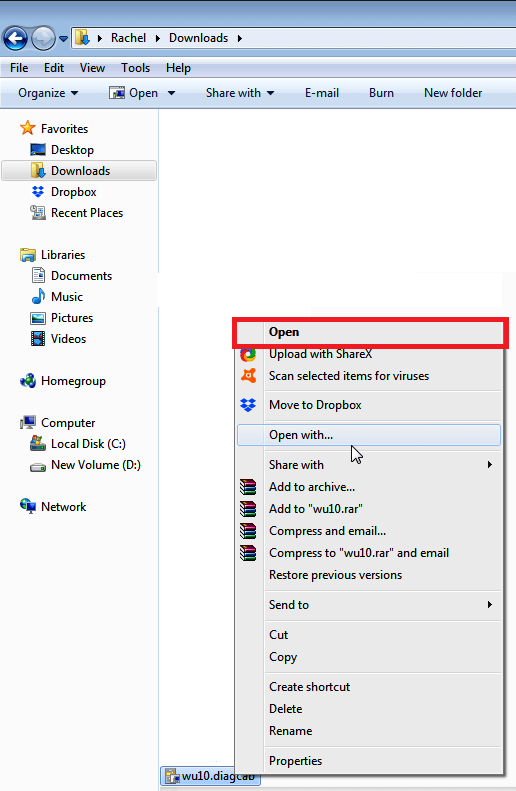
- בחר הַבָּא לאחר מכן בצע את השלבים להסרת בעיות קטלוג של Windows Update.
הפעל סריקת מערכת כדי לגלות שגיאות אפשריות

הורד את Restoro
כלי לתיקון מחשב

נְקִישָׁה התחל סריקה כדי למצוא בעיות ב- Windows.

נְקִישָׁה תיקון הכל כדי לפתור בעיות עם טכנולוגיות פטנט.
הפעל סריקת מחשב באמצעות כלי התיקון Restoro כדי למצוא שגיאות הגורמות לבעיות אבטחה ולהאטות. לאחר השלמת הסריקה, תהליך התיקון יחליף קבצים פגומים בקבצי ורכיבי Windows חדשים.
Windows 8.1
- לחץ על מקש Windows והקלד בעיות ברשת.
- נְקִישָׁה זיהוי ותיקון בעיות רשת מרשימת התוצאות.
- בצע את השלבים הבאים בהתאם לאשף.
- נסה להריץ את Windows Update הדרוש שוב.
ווינדוס 7
- לחץ לחיצה ימנית על רֶשֶׁת סמל (באזור ההודעות 7 של חלון) ואז בחר לפתור בעיות.
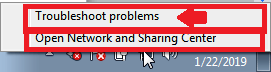
- בצע את השלבים הבאים בהתאם לאשף.
- נסה להפעיל את העדכון מחדש.
שיטה 6: תיקון מאגר העדכונים
לעיתים תקלות בקטלוג העדכונים של Windows מכיוון שהוא מתקין כמה עדכונים לפגומים מאגר עדכוני Windows.
הפיתרון הוא לפתוח את שורת הפקודה כמנהל ולבצע כמה פקודות לפתרון בעיות מסדי נתונים.
ראשית פתח את שורת הפקודה על ידי ביצוע השלבים הבאים:
ווינדוס 7
- נְקִישָׁה הַתחָלָה וסוג cmd בדיאלוג החיפוש.
- בתוצאות לחץ לחיצה ימנית על cmd ובחר הפעל כמנהל.
חלונות 8 ו -10
- לחץ לחיצה ימנית על לחצן התחל (או לחץ Windows + X).
- התפריט משתמשי כוח מופיע. בחר שורת פקודה (מנהל מערכת).
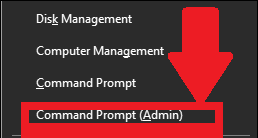
הפקודות
הקלד פקודות אלה אחת-אחת לפי הסדר שניתן. לחץ על מקש Enter לאחר כל ערך.
- עצור נטו
- עצירה נטו cryptSvc
- סיביות עצירה נטו
- להפסיק
- Ren C: WindowsSoftwareDistribution SoftwareDistribution.old
- Ren C: WindowsSystem32catroot2 Catroot2.old
- התחל נטו
- התחל נטו cryptSvc
- סיביות התחלה נטו
- התחל נטו
צא משורת הפקודה ונסה שוב את תהליך העדכון.
- קרא גם: תיקון מלא: לא ניתן להפעיל את שורת הפקודה כמנהל ב- Windows 10
שיטה 7: השבת את יישומי האבטחה שלך (אנטי-וירוס וחומת אש)
איננו יכולים לשלול את האפשרות שקטלוג העדכונים של מיקרוסופט לא יתקין / לא יוריד
תקלות המופיעות עקב תוכנת האנטי-וירוס שלך ויישום חומת האש המותקנת במערכת שלך.
לפיכך אני מציע שתשבית את האנטי-וירוס יחד עם חומת האש שלך אם כי באופן זמני.
לאחר מכן תנסה להפעיל את העדכונים כאשר שתי התוכניות כבויות.
צעדים:
Windows Defender (Windows 10)
- לך ל הַתחָלָה ואז לחץ
- בחר עדכון ואבטחה לאחר מכן אבטחת חלונות.
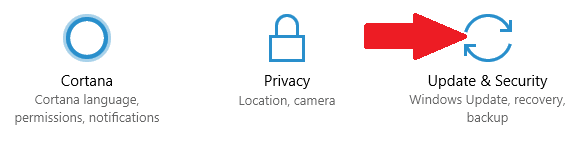
- בחר הגנה מפני וירוסים ואיומים.
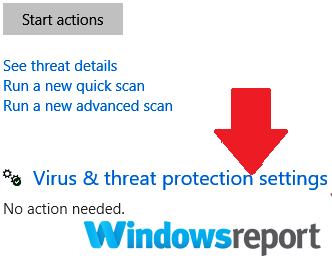
- לחץ על אחד מהם נהל הגדרות אוֹ הגדרות הגנה מפני וירוסים / איומים (תלוי בגרסתך)
- הגדר הגנה בזמן אמת כבוי.
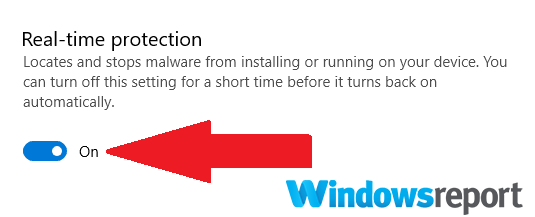
זכור להפעיל מחדש את תוכנת האנטי-וירוס בהקדם האפשרי כדי להפחית את הפגיעות של המחשב שלך להתקפות.
- קרא עוד: הנה מה לעשות כאשר אנטי-וירוס חוסם קבצי EXE בניגוד לרצונך
אנטי-וירוסים של צד שלישי (בכל חלונות)
רוב אנטי וירוס של צד שלישי ניתן להשבית תוכניות הגנה מפינת ההודעות של Windows. צעדים:
- אתר את סמל האנטי-וירוסים ולחץ עליו באמצעות לחצן העכבר הימני.
- בחר השבת, כבה, עצור, יציאה או משהו כזה להשבית אותו. בטח, עבור חלקכם תוכלו לפתוח את תפריטי התוכנית אך שיטה זו עובדת על מספר לא מבוטל.
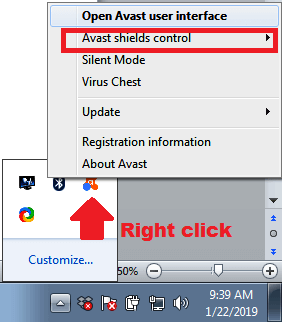
כיבוי חומת האש:
ווינדוס 7
- נְקִישָׁה הַתחָלָה.
- נְקִישָׁה לוח בקרה.
- חפש את חומת האש (על ידי הקלדה חומת האש של Windows בתיבת החיפוש).
- הקש לבדוק את מצב חומת האש.
- בחר להפעיל / להפעיל את חומת האש של חלונות.
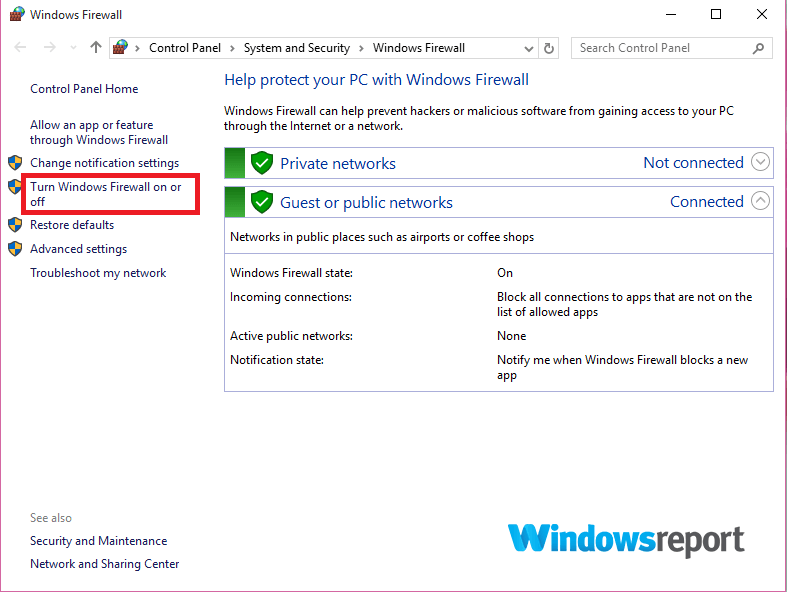
- נְקִישָׁה כבה את חומת האש (תחת שתי ההגדרות).
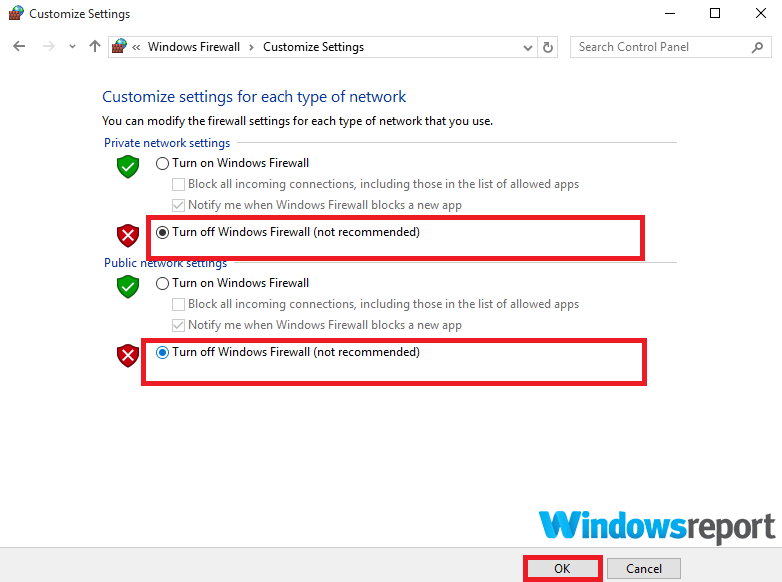
- נְקִישָׁה בסדר
חלונות 10
- לחץ על כפתור ההתחלה.
- סוּג חומת אש.
- בחר לבדוק את מצב חומת האש.
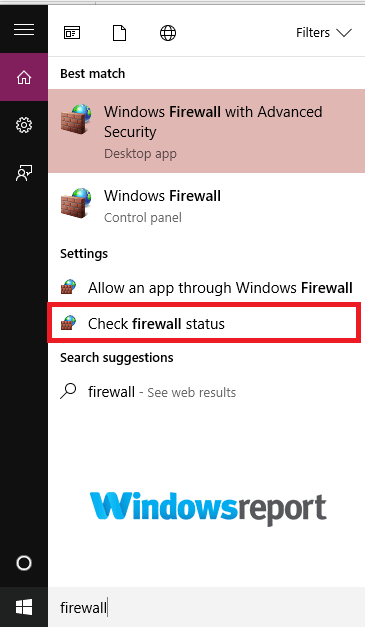
- חזור על השלבים 5,6 ו- 7 כאמור לעיל.
- קרא גם: 5 חומות האש הדו-כיווניות המובילות ביותר עבור Windows 10
חלונות 8.1 / 8
- לחץ על לחצן חלון ואז הקלד לוח בקרה לחפש אותו.
- נְקִישָׁה לוח בקרה.
- חפש ולחץ חומת האש של Windows.
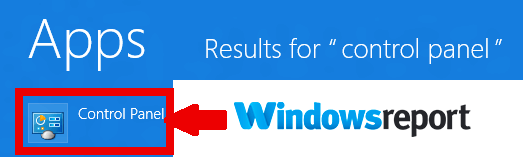
- הקש על הכרטיסייה כבה / כבה את חומת האש של Windows.
- סימן כבה את חומת האש (שוב תחת הגדרות פרטיות וציבוריות כאחד).
- לחץ על אישור.
משתמשים עם יישומי חומת אש שונים יכולים לבדוק את הליך כיבוים באתר היצרן.
שיטה 7: בדוק את חיבור האינטרנט שלך
אתה יכול גם לשקול לשנות קישור לאינטרנט אחר, למשל, Wi-Fi חזק. הסיבה לכך היא שחלק מהעדכונים לעולם לא יכולים להתקין אם אתה מחובר למדידה חיבור לאינטרנט ובמקום זאת יציין כי קטלוג העדכונים של מיקרוסופט לא יתקין / לא יוריד שגיאה.
המתן מספר דקות ואז נסה שוב את העדכון / ההורדה. ייתכן שחשוב להפעיל מחדש את המחשב במקרים מסוימים.
קריאה מומלצת נוספת:
- תיקון: Windows Update חוסם שולחן עבודה מרוחק
- Windows Update אינו פועל ב- Windows 10 [תיקון]
- תקן את שגיאת Windows Update 0x80070003: 5 שיטות שבאמת עובדות
 עדיין יש לך בעיות?תקן אותם בעזרת הכלי הזה:
עדיין יש לך בעיות?תקן אותם בעזרת הכלי הזה:
- הורד את כלי התיקון למחשב זה דורג נהדר ב- TrustPilot.com (ההורדה מתחילה בעמוד זה).
- נְקִישָׁה התחל סריקה כדי למצוא בעיות של Windows שעלולות לגרום לבעיות במחשב.
- נְקִישָׁה תיקון הכל כדי לפתור בעיות עם טכנולוגיות פטנט (הנחה בלעדית לקוראים שלנו).
Restoro הורדה על ידי 0 קוראים החודש.


